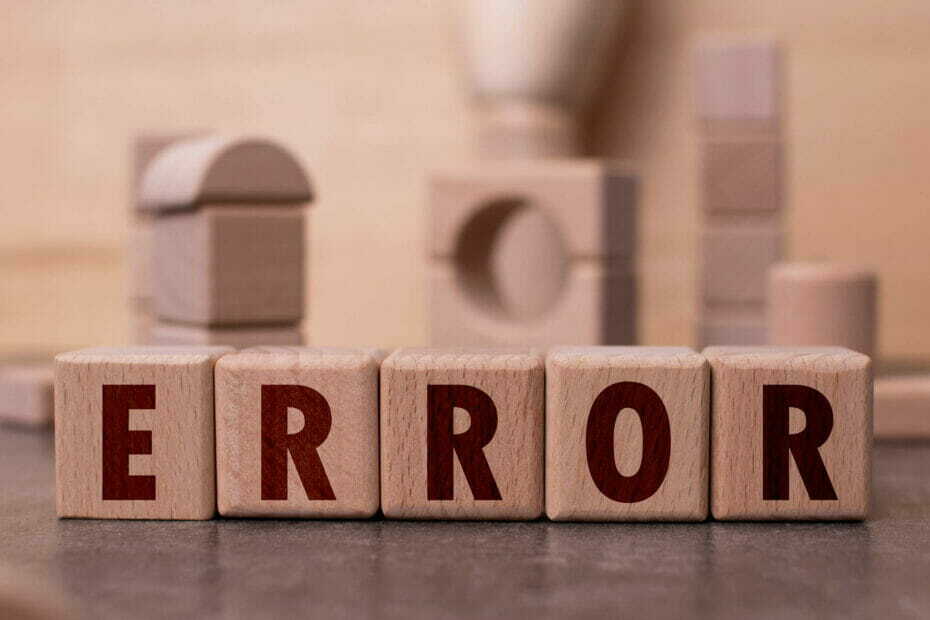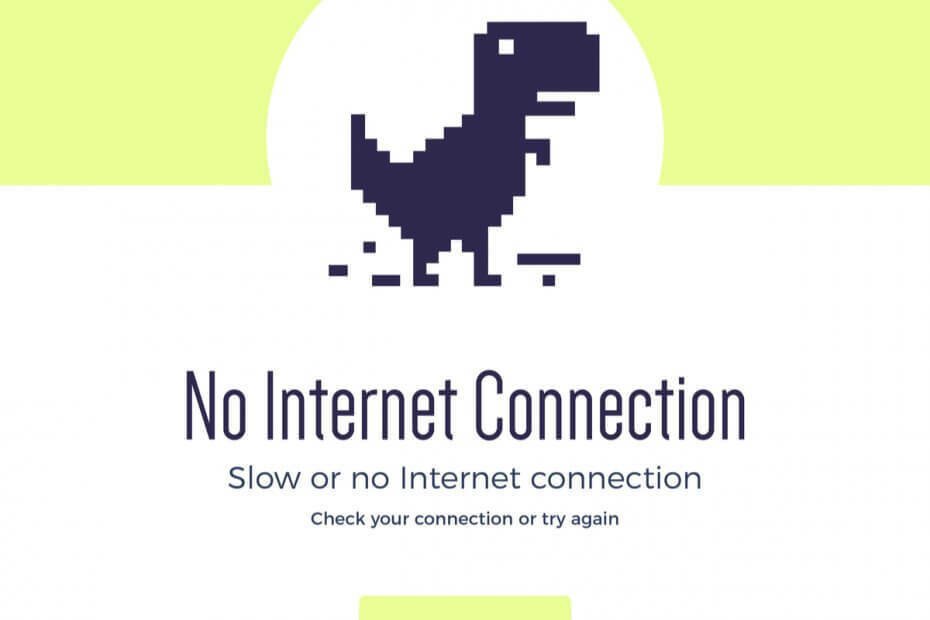
El tillgång till internet är avgörande för muchos usuarios, y ha habido reportes de que los usuarios están recibiendo el mensaje “Windows 10 no se puede conectar a esta red” mientras intentan establecer conexión a Internet.
Este puede ser un gran problema, men hay algunas formas con las que se pueden solucionar estos problemas.
¿Cómo puedo solucionar el error Windows 10 har du inte anslutit till något rött?
Lösning 1 – Desinstalar el adaptador de tu red
- Presiona la tecla de Windows + X y elige el Administrador de dispositivos de la lista.
- Cuando inicie el Administrator de dispositivos, ubica tu adaptador de red y haz clic derecho en él.
- Selecciona Desinstalar. Si te lo piden, marca Desinstalar el dispositive y haz clic sv OK.
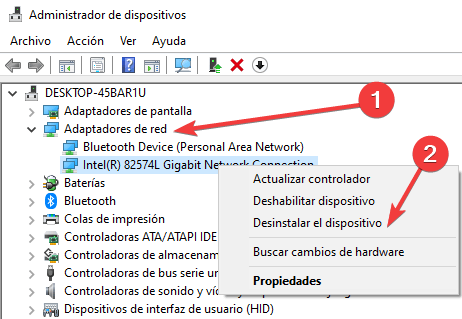
- Después de que el controlador harya sido desinstalado, reinicia tu ordenador y Windows 10 automáticamente instalará el new controlador.
Lösning 2 – Cambiar el ancho del canal para el adaptador de tu red
- Presiona la tecla de Windows + S e introducera el tipo de red. Elige el Centro de redes y recursos compartidos de la lista de resultados.
- Cuando abra el Centro de redes y recursos compartidos, haz clic en Cambiar konfiguration av adapter.

- Ubica tu adaptador inalámbrico y haz clic derecho en él. Elige Propiedades en el menú.
- Cuando abra la ventana de Propiedades, navega a la sección de propiedades avanzadas.
- Selecciona el ancho de canal 802.11 y cambia el valor. Algunos usuarios han reportado que cambiar el valor a 20 MHz har solucionado el problema para ellos, men det är möjligt que tengas que utilizar otro valor.
- Haz clic en OK för guardar los cambios.
Lösning 3 – Deaktiverar IPv6 på din router
- Abre el Centro de redes y recursos compartidos.
- Encuentra la sección de Conexiones y haz clic en tu conexión faktiska.
- Se abrirá la ventana de estado de conexión. Haz clic en el botón de Propiedades.
- Encuentra el Protokoll för Internet Version 6 (TCP /IPv6) y desmárcalo.
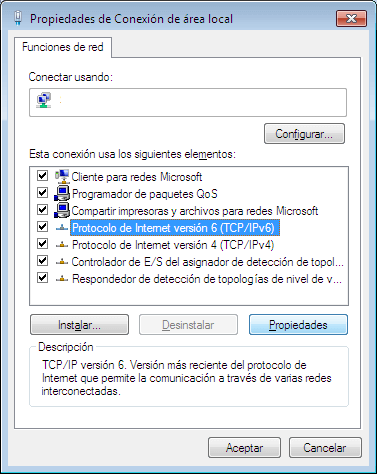
- Haz clic en OK för guardar los cambios.
- Reinicia tu ordenador para poder aplicar los cambios.
Om problemet kvarstår, är det möjligt att deaktivera IPv6 på din router. Deshabiliter el IPv6 en tu router är en komplicerad process, y es diferente para cada tipo de router, así que antes de que hagas eso, verifica el manual de instrucciones de tu router.
Lösning 4 – Asegúrate de que tu adaptador y router estén usando el mismo tipo de seguridad
- Abre el Centro de redes y usos compartidos y haz clic en Administrar redes inalámbricas.
- Encuentra tu red inalámbrica, haz clic derecho en ella y elige Propiedades.
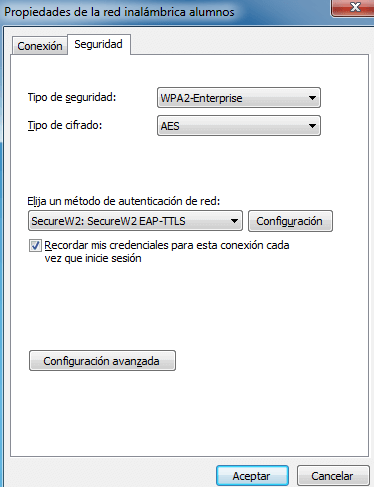
- Dirígete a la pestaña de Seguridad, encuentra la sección de tipo de seguridad y selecciona el mismo tipo de seguridad que esté utilizando tu router. Es posible que tengas que probar diferentes tipos de seguridades antes de elegir el ideal.
- Haz clic en OK för guardar los cambios.
Lösning 5 – Cambiar el modo de red inalámbrica
- Abre el Centro de redes y recursos compartidos.
- Haz clic en Cambiar las configuraciones del adaptador, ubica tu adaptador de red inalámbrico, haz clic derecho en él y elige Propiedades desde el menú.
- Cuando la ventana de Propiedades se abra, haz clic en el botón de Konfigurera.
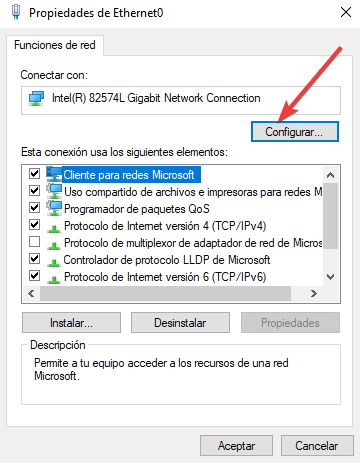
- Dirígete a la pestaña de Avanzadas alternativ y desde la lista selecciona Modo inalámbrico.
- Ahora cambia el valor del modo inalámbrico para que coincida con el valor del modo inalámbrico en tu router.
En la mayoría de los casos 802.11b (o 802.11g) debería funcionar, pero si no funciona, intenta experimentar con diferentes opciones.